Recensione HP Omen Transcend 14: quasi perfetto!

Cerchi un nuovo laptop da gioco portatile? Dai un

Un lettore Kindle offre un'enorme comodità rispetto a un libro fisico. Puoi aggiungere facilmente libri e accedere a molte funzioni utili per facilitare la lettura. Tuttavia, alla fine si tratta di un dispositivo elettronico e tutti hanno dei demeriti. Uno di questi problemi è che il tuo Kindle non si carica quando lo colleghi, impedendoti quindi di ricaricare la batteria per una sessione di lettura.

In questo articolo, ti mostreremo come risolvere il problema di mancata ricarica del Kindle. Potrebbe essere causato da un problema con l'hardware del caricabatterie o del dispositivo Kindle. Inoltre, potrebbero esserci alcuni bug nel software del tuo Kindle che ti impediscono di caricarlo.
Ecco otto metodi per risolvere il problema sulla versione normale di Kindle, Kindle Paperwhite, Kindle Oasis o qualsiasi altra versione dello stesso. Cominciamo.

Se sono presenti danni visibili al cavo di ricarica, possono sicuramente causare problemi mentre provi a caricare il tuo lettore Kindle. Pertanto, assicurati di sostituirlo al più presto. Tuttavia, controlla anche l'alimentatore che stai utilizzando per caricare il tuo lettore Kindle. Prova a cambiare l'adattatore e vedi se funziona.
2. Controllare la fonte di alimentazione
È inoltre necessario assicurarsi che la presa di corrente a muro o qualsiasi altra fonte sia funzionante e non danneggiata. Se il tuo Kindle non si carica, prova a utilizzare una presa di corrente alternativa.

Inoltre, assicurati di evitare di caricare il tuo Kindle da un laptop. Il tuo laptop potrebbe non essere in grado di caricare il tuo lettore Kindle con l'alimentazione ottimale. Quindi, è meglio caricarlo utilizzando una presa a muro.
3. Rimuovi la custodia dal tuo Kindle
Se hai una custodia protettiva sul tuo lettore Kindle, assicurati che non limiti o copra la porta di ricarica. Quindi, prova a collegare il cavo del caricabatterie senza custodia al tuo lettore Kindle. Potrai quindi verificare se il tuo caso è la causa del problema.

4. Pulire la porta di ricarica
A volte, potrebbero essere presenti polvere o lanugine all'interno della porta di ricarica del tuo lettore Kindle e ciò potrebbe impedirti di inserire completamente il caricabatterie nel tuo Kindle. Pulisci quindi delicatamente la porta di ricarica del tuo lettore Kindle con un panno morbido.
Tuttavia, se noti un accumulo di polvere all'interno del porto, sarà meglio chiedere aiuto all'assistenza clienti di Amazon per sbarazzartene.
Se nessuno dei metodi sopra indicati ti aiuta a risolvere il problema, probabilmente il problema risiede nel tuo lettore Kindle. Leggi i prossimi metodi per risolverli.
5. Riavvia Kindle
Lo spegnimento del tuo Kindle interrompe tutte le operazioni ed eventualmente cancella anche il bug che causa il problema. Pertanto, riavviare il tuo Kindle può aiutarti a risolvere il problema e puoi caricarlo senza problemi. Ecco come puoi riavviare il tuo lettore Kindle.
Passaggio 1: tocca un punto qualsiasi dello schermo se stai leggendo un libro. Se ti trovi nella Home page, vai al passaggio 2.
Passaggio 2: tocca l'icona della freccia rivolta verso il basso per aprire il pannello di controllo e andare su Tutte le impostazioni.


Passaggio 3: tocca Opzioni dispositivo.
Passaggio 4: tocca Riavvia e seleziona Sì per confermare.


In alternativa, puoi anche premere il pulsante di accensione per riavviare il tuo Kindle.
6. Aggiorna Kindle
Se diversi lettori riscontrano un problema nella ricarica del proprio Kindle, Amazon ne prenderà sicuramente atto e rilascerà un aggiornamento del firmware per risolvere il problema. Ecco come puoi aggiornare il tuo lettore Kindle .
Passaggio 1: tocca un punto qualsiasi dello schermo se stai leggendo un libro. Se ti trovi nella Home page, vai al passaggio 2.
Passaggio 2: tocca l'icona della freccia rivolta verso il basso per aprire il pannello di controllo e andare su Tutte le impostazioni.


Passaggio 3: tocca Opzioni dispositivo.
Passaggio 4: tocca Opzioni avanzate.


Passaggio 5: tocca Aggiorna il tuo Kindle. Il dispositivo si riavvierà una volta completato l'aggiornamento del firmware.
Se l'opzione è disattivata, il tuo Kindle è già in esecuzione con l'ultima versione del software.

7. Ripristina Kindle
Se nessuno dei metodi sopra indicati funziona, puoi provare a ripristinare il tuo lettore Kindle. Una volta ripristinato il tuo lettore Kindle, tutte le configurazioni e le impostazioni verranno ripristinate ai valori predefiniti. Pertanto, eventuali errori di configurazione che causano la mancata ricarica del tuo Kindle verranno risolti una volta ripristinato.
Ecco cosa succede se ripristini il tuo Kindle:
Ecco come resettare il tuo Kindle.
Passaggio 1: tocca un punto qualsiasi dello schermo se stai leggendo un libro. Se ti trovi nella Home page, vai al passaggio 2.
Passaggio 2: tocca l'icona della freccia rivolta verso il basso per aprire il pannello di controllo e andare su Tutte le impostazioni.


Passaggio 3: tocca Opzioni dispositivo.
Passaggio 4: tocca Ripristina.

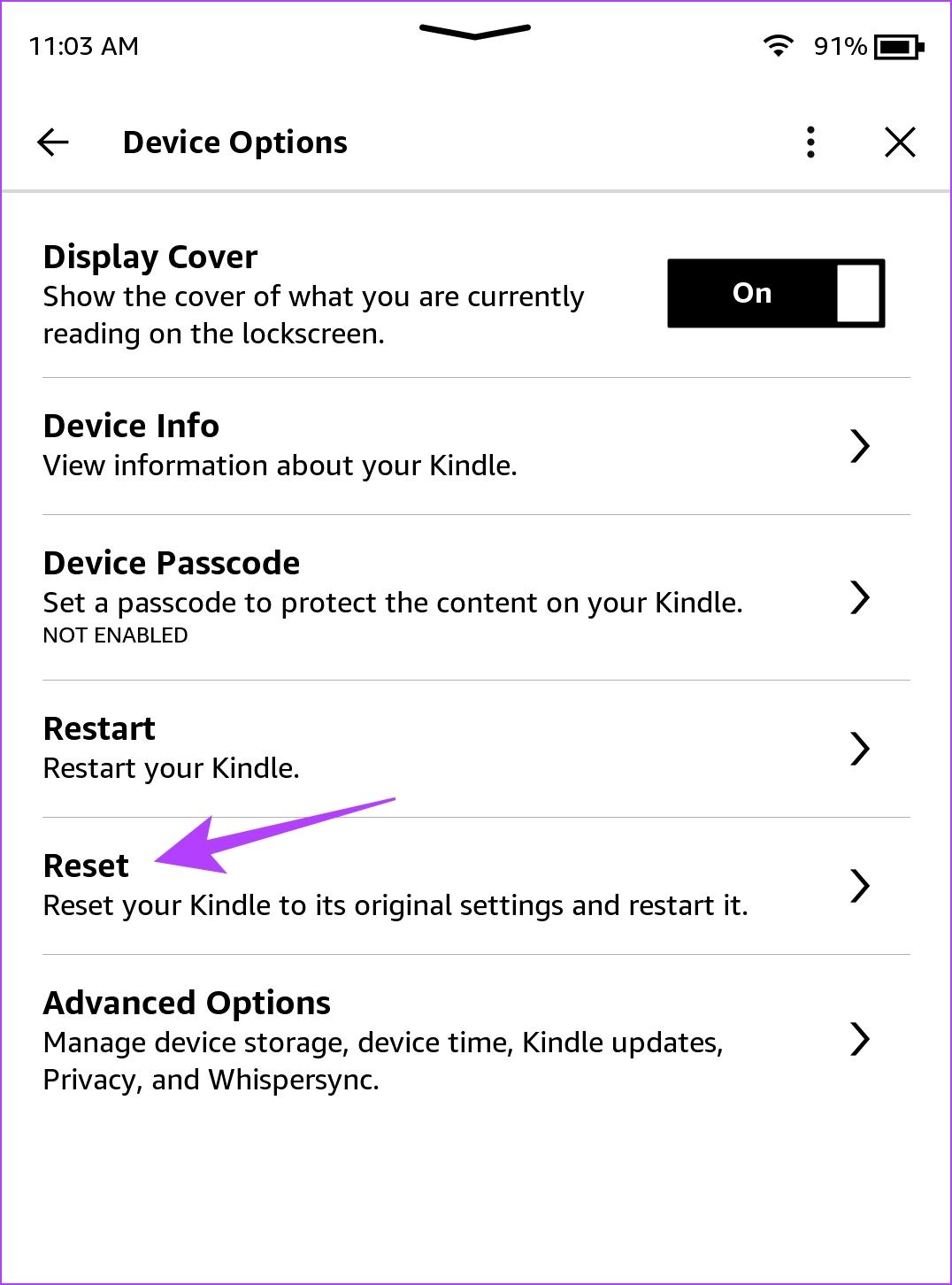
Passaggio 5: tocca Sì per confermare e attendi il completamento del processo.
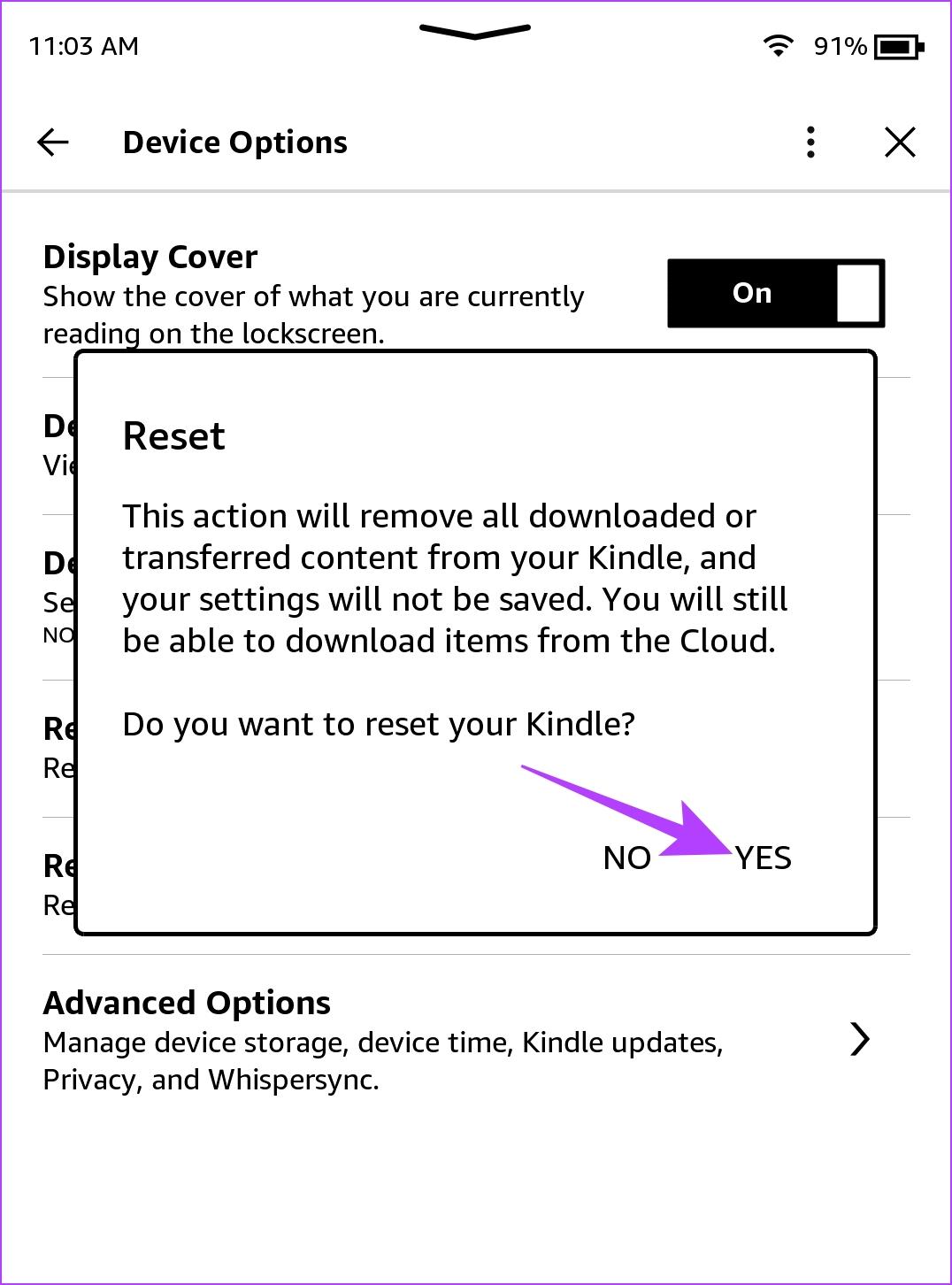
8. Contatta il supporto Amazon
Se non riesci a risolvere il problema da solo, puoi sempre contattare l'assistenza clienti Amazon per ricevere assistenza. Ti aiuteranno o daranno anche un'occhiata al tuo lettore Kindle per scoprire esattamente qual è il problema e risolverlo a tempo debito.
Questo è tutto ciò che devi sapere su come riparare un Kindle che non si carica. Tuttavia, se hai ulteriori domande, consulta la sezione FAQ qui sotto.
Domande frequenti su Kindle non in carica
1. Puoi caricare in modalità wireless il tuo Kindle?
Ad eccezione del Kindle Paperwhite Signature Edition, nessun altro Kindle supporta la ricarica wireless.
2. Kindle supporta la ricarica rapida?
Solo Kindle Paperwhite Signature Edition supporta la ricarica rapida tramite un alimentatore da 9 W.
3. Posso caricare il mio Kindle utilizzando un power bank?
SÌ. Puoi utilizzare un power bank per caricare il tuo lettore Kindle.
Se sei interessato all'acquisto del Kindle Paperwhite:

Carica facilmente il tuo lettore Kindle
Ci auguriamo che questo articolo ti abbia aiutato a risolvere tutti i tipi di problemi di ricarica del Kindle. Tuttavia, se riesci a caricare il tuo lettore Kindle senza problemi ma riscontri un problema con la batteria che si scarica rapidamente, consulta la nostra guida su come riparare una batteria Kindle che si scarica rapidamente .
Cerchi un nuovo laptop da gioco portatile? Dai un
Scopri i limiti delle videochiamate su WhatsApp, Skype, Facebook Messenger, Zoom e altre app. Scegli l
Se il tuo Chromebook non riconosce i tuoi dispositivi USB, segui questi passaggi per risolvere il problema. Controlla il formato, l
Scopri come cambiare la lingua su Spotify per Android e desktop in modo semplice e veloce.
Gestisci i post suggeriti su Facebook per una migliore esperienza. Scopri come nascondere o posticipare i post "Consigliati per te".
Scopri come rendere trasparente lo sfondo in Paint e Paint 3D con i nostri metodi semplici e pratici. Ottimizza le tue immagini con facilità.
Se hai molti duplicati in Google Foto, scopri i modi più efficaci per eliminarli e ottimizzare il tuo spazio.
Continua a leggere per sapere come svegliare qualcuno al telefono su Android e iOS, indipendentemente dalla modalità in cui è attivo il dispositivo.
Scopri come risolvere il problema dello schermo nero di Amazon Fire TV Stick seguendo i passaggi di risoluzione dei problemi nella guida.
Scopri cosa fare se il tuo Galaxy S22 non si accende. Trova soluzioni efficaci e consigli utili per risolvere il problema.







